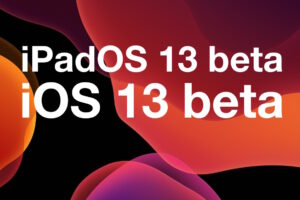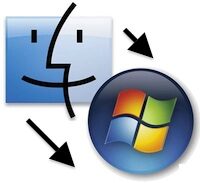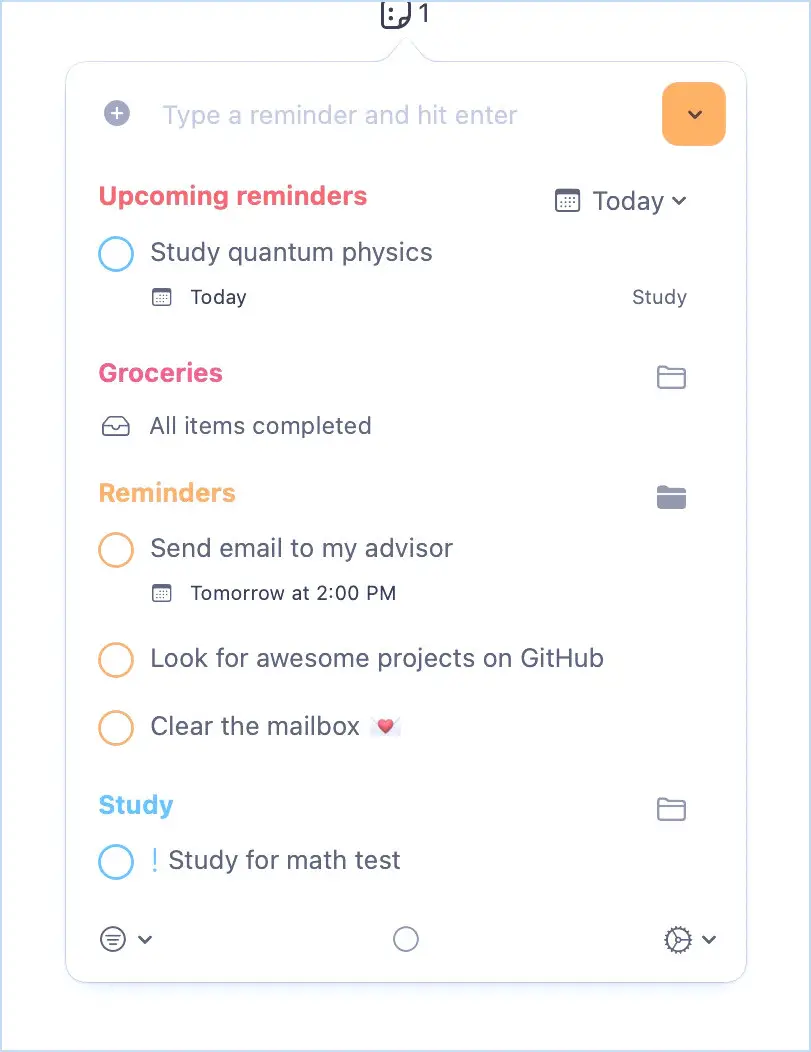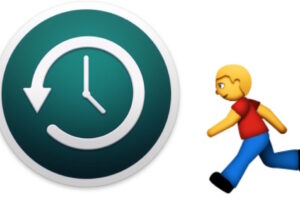Comment ajouter un deuxième visage à Face ID
Face ID permet d'ajouter deux visages ou apparences à votre iPhone ou iPad. Voici comment configurer la fonctionnalité.
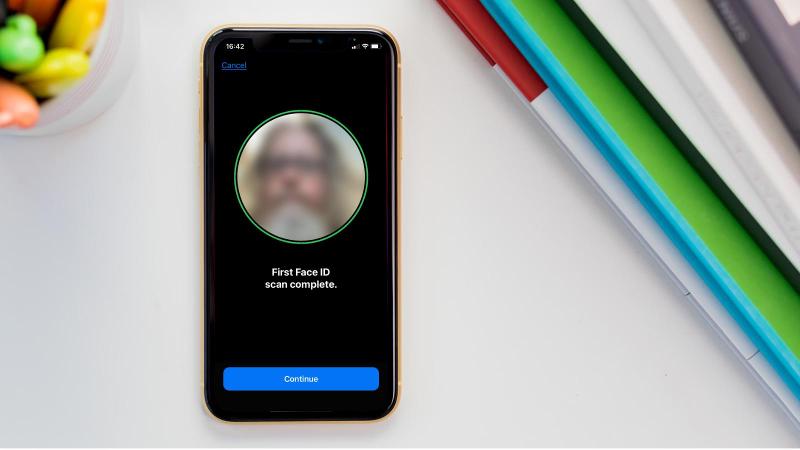
Face ID est un moyen rapide et sécurisé de déverrouiller votre iPhone ou iPad Pro, mais vous ne savez peut-être pas que vous pouvez en fait configurer plusieurs visages pour utiliser la fonctionnalité.
Ce deuxième visage pourrait appartenir à un être cher, permettant à votre partenaire ou à votre enfant d'accéder à votre téléphone sans avoir besoin de votre tasse souriante pour le déverrouiller. Mais cela pourrait aussi être une version légèrement différente de vous-même: vous avec une barbe, par exemple, ou des lunettes de soleil - mais malheureusement pas l'accessoire de mode incontournable qui a fait irruption sur la scène en 2020, le masque facial.
Voici comment configurer une autre apparence sur Face ID.
Quels iPhones et iPads peuvent utiliser la fonction d'apparence alternative?
Évidemment, c'est quelque chose qui est limité aux appareils dotés de Face ID, qui sont tous les iPhones depuis l'iPhone X, à l'exception notable de l'iPhone 8 et de l'iPhone SE (2020). Dans le monde des tablettes, quant à lui, Face ID reste l'apanage des iPad Pro, remontant aux modèles originaux 11 pouces et 12,9 pouces de troisième génération.
Fondamentalement, si vous utilisez déjà Face ID sur votre appareil, vous pouvez configurer une deuxième apparence.
Puis-je utiliser un masque facial pour l'une de mes apparitions Face ID?
Bien que cela soit extrêmement utile pendant ces périodes ravagées par COVID, malheureusement, le processus de numérisation identifie toujours un masque et vous demande de le supprimer. Nous pensons que cela est le plus susceptible d'éviter les faux positifs qui permettraient à toute personne masquée d'accéder à votre appareil.
Si vous envisagez de mettre à niveau votre iPhone prochainement, cela vaut peut-être la peine d'attendre l'iPhone 13 en septembre, car les rumeurs actuelles suggèrent qu'Apple déploiera un capteur Touch ID sous l'écran. Cela signifierait que vous n'auriez plus à vous soucier d'un masque qui vous empêche de déverrouiller votre iPhone.
Comment configurer une apparence alternative sur iPhone ou iPad
La configuration de la reconnaissance faciale pour une deuxième apparence ou une deuxième personne est à peu près le même processus que lorsque vous avez initialement configuré Face ID. Voici les étapes à suivre.
- Ouvrir Paramètres et sélectionnez Face ID et code d'accès.
- Entre ton mot de passe.
- Robinet Configurer une apparence alternative.
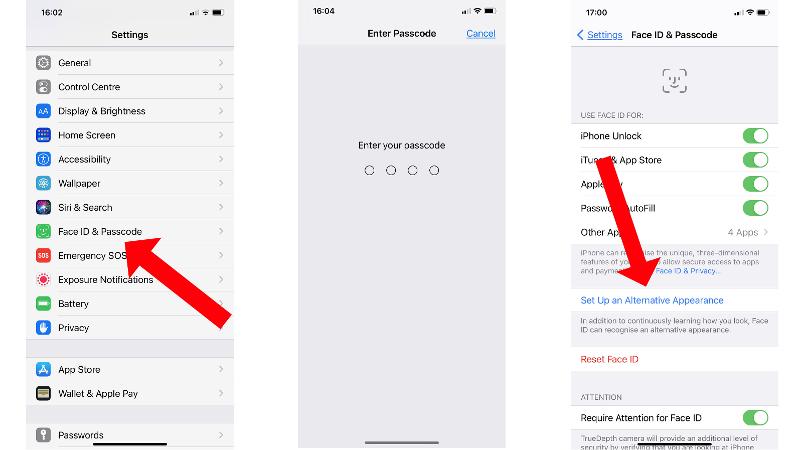
- Lisez les instructions, puis touchez Commencer.
- Scannez votre visage comme d'habitude ou demandez à votre partenaire de scanner le leur.
- Lorsque la première analyse est terminée, appuyez sur Continuer.
- Scannez votre visage une seconde fois, puis touchez Terminé pour terminer le processus.
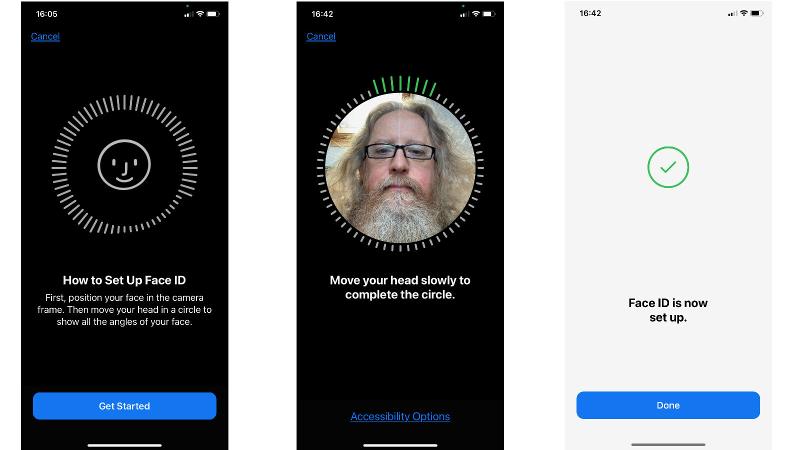
Si vous avez toujours du mal à accéder à votre appareil, essayez également de lire comment utiliser Face ID pour déverrouiller l'iPhone tout en portant un masque ou comment déverrouiller un Mac avec un iPhone.